Como remover seu PIN do Windows 10
O que saber
- Certifique-se de ter feito login na conta da qual deseja remover o PIN antes de começar.
- Vamos para Menu Iniciar > Definições > Contas > Opções de login > PIN do Windows Hello > Retirar. Certifique-se de confirmar sua seleção.
- Depois que o PIN for removido, considere proteger sua conta por outros meios, como uma senha.
Este artigo aborda como remover um PIN no Windows 10. No Windows 10, os PINs são uma forma opcional de entrar, bem como uma senha, junto com outras opções, como entrada por impressão digital e o sistema de entrada Windows Face ID.
Se você tem filhos, colegas de quarto ou um dispositivo de trabalho, geralmente é melhor manter um bloqueio em sua conta de usuário, mas se for apenas você em casa, provavelmente não importa como você faz o login. Portanto, se a conveniência é uma prioridade, você pode ficar sem senha e não correr riscos.
Como eu desativo o PIN no Windows 10?
Muito parecido com definir um PIN no Windows, removê-lo leva apenas alguns cliques e alguns segundos. Certifique-se de ter feito login na conta da qual deseja remover o PIN antes de começar.
-
Abra o Menu Iniciare clique Definições.
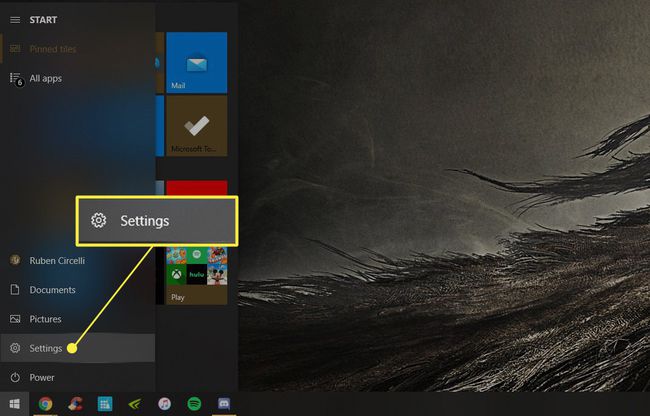
-
Navegar para Contas.
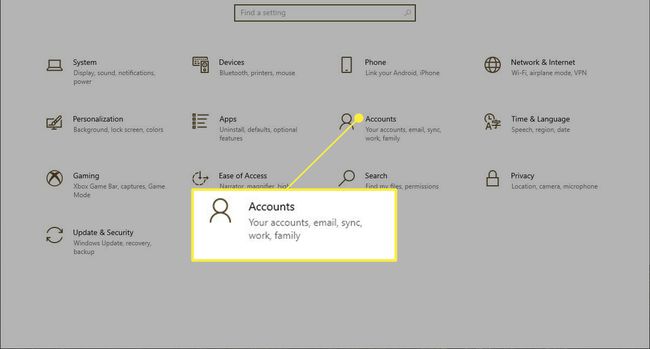
-
Na janela recém-aberta, selecione Opções de login no lado esquerdo.
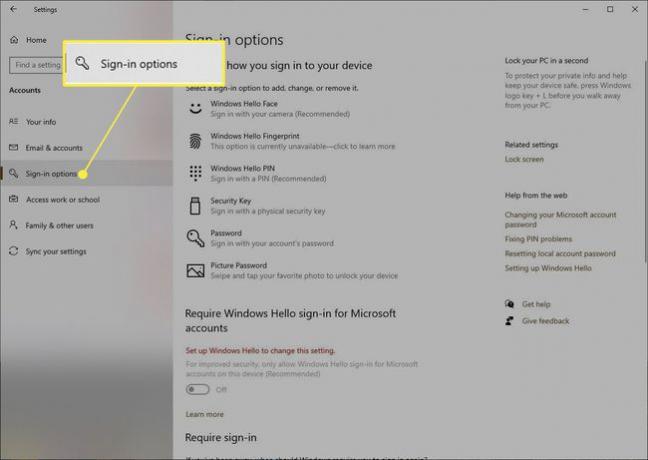
-
Selecione PIN do Windows Helloe clique em Retirar.
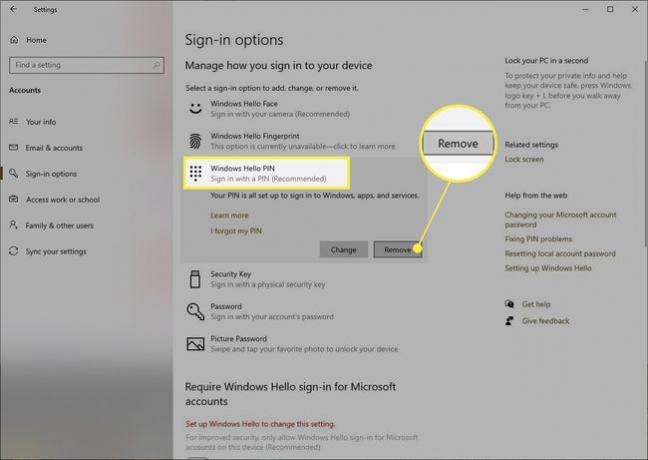
-
A Microsoft irá pedir-lhe para confirmar que deseja remover o seu PIN, por isso clique Retirar mais uma vez e seu PIN desaparecerá.
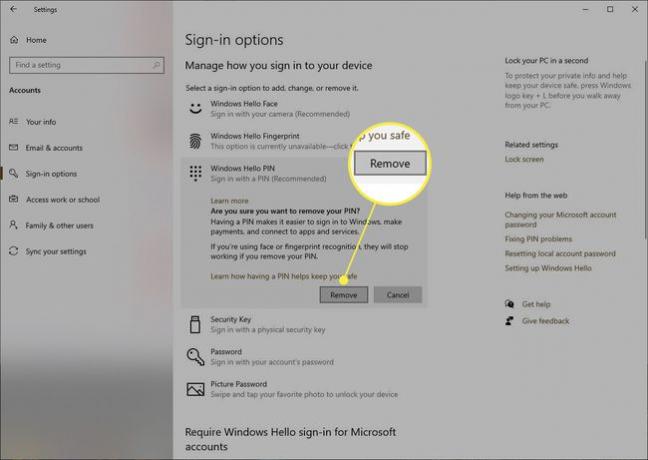
Se você entrou no Windows com sua conta da Microsoft, será necessário inserir a senha da conta da Microsoft para remover o PIN após a confirmação.
Dicas e truques do Windows 10 Pin
Se você mudar de ideia e quiser um PIN novamente, no mesmo lugar onde clicar Retirar, agora você descobrirá que pode selecionar Adicionar, que funciona da mesma forma: defina seu PIN, confirme e, mais uma vez, ao fazer login, será solicitado um PIN.
o Opções de login A página também permite que você faça login no dispositivo de várias outras maneiras, incluindo uma senha tradicional. Nessa janela, você pode ajustar facilmente todas as suas necessidades de login.
Se você entrar com uma conta da Microsoft, no entanto, não poderá alterar sua senha da Microsoft aqui. Qualquer método de login que você escolher, mesmo que tenha vinculado seu computador à sua conta da Microsoft, se aplicará apenas ao seu computador e não à sua conta da Microsoft.
Perguntas frequentes
-
Por que não consigo remover meu pino do Windows 10?
Se a seção Pin do WindowsHello não estiver disponível, certifique-se de ter feito login na conta correta. Além disso, de Definições > Contas > Opções de login, certifique-se de que o controle deslizante próximo a Exigir login do Windows Hello para contas da Microsoft é definido para a posição desligado.
-
Como faço para remover minha senha e pin do Windows 10?
Use as instruções acima para desativar seu PIN. Para remova sua senha do Windows 10 também, faça login em sua conta local e acesse sua senha de Definições > Contas de usuário > Opções de login > Mudar. Quando você vir solicitações para inserir sua senha antiga e nova, deixe os campos em branco e selecione Terminar. Você também pode liberar a senha usando um método de login diferente do Windows Hello e ativando Exigir login do Windows Hello para contas da Microsoft de Opções de login área.
